Es ist klar, dass eine der besten Eigenschaften von Android Telefone ist Anpassung. Benutzer eines Smartphones mit diesem Betriebssystem neigen im Allgemeinen dazu, alle Aspekte ihres Geräts so zu personalisieren, dass es persönlich, ihren eigenen und einzigartigen Geschmack entspricht. Vom Desktop-Hintergrund über das Launcher-Theme, die Reihenfolge der Apps und natürlich die Klingeltöne.
Aber, iOS ermöglicht uns auch, den Ton zu ändern, und sogar neue Töne hinzufügen , obwohl es etwas komplizierter wird, wie wir später sehen werden.

Android zeichnet sich, wie bereits erwähnt, dadurch aus, dass es anpassbar und sehr einfach zu bedienen ist. Es ist jedoch möglich, dass bestimmte Aspekte für Benutzer manchmal etwas kompliziert werden, insbesondere wenn sie nicht über ausreichende Kenntnisse verfügen, um sie auszuführen. Darüber hinaus erklären wir Ihnen, wie Sie den Ton von Benachrichtigungen und Anrufen auf Ihrem . ändern können Apple Telefone. Daher erklären wir Ihnen, wie Sie Klingeltöne für Anrufe und Benachrichtigungen auf unserem Android-Smartphone konfigurieren und iPhone.
Ändern Sie den Ton
Von unseren Mobiltelefonen können wir auch die Töne für Anrufe von Android-Telefonen und iPhone hinzufügen und ändern. Aus diesem Grund erklären wir Ihnen drei verschiedene Möglichkeiten, mit denen Sie Ihrem Smartphone jedes Mal einen anderen Sound geben können.
Standardoptionen
Bei Android-Handys sind die Schritte zum Ändern des Anruftons im Allgemeinen auf allen Smartphones praktisch gleich. Wenn es jedoch stimmt, könnte der Name eines Abschnitts geändert werden, da dies weitgehend von der Personalisierungsschicht Ihres Telefons abhängt.
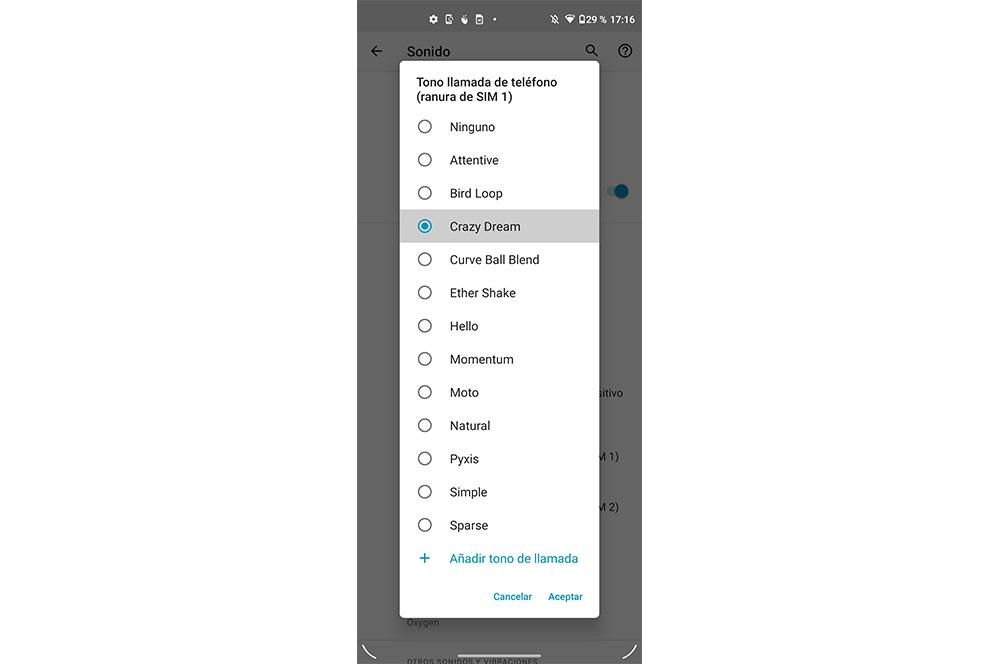
Daher müssen wir die Einstellungen> Sound> Erweitert> . öffnen Klingelton oder ähnliches . Sobald wir drinnen sind, können wir alle auswählen, die standardmäßig in Android enthalten sind. Wenn Sie auf eine der verschiedenen Optionen klicken, können Sie sie abspielen, um zu hören, wie sie auf Ihrem Telefon klingt.
Auf Seiten der Apple-Smartphones bleibt die Route bei allen gleich, da sie sich das iOS teilen und der Pfad zu den Klingeltönen durch die Aktualisierungen nicht geändert wurde. Gehen Sie daher zu Einstellungen> Töne und Vibrationen> Klingelton.
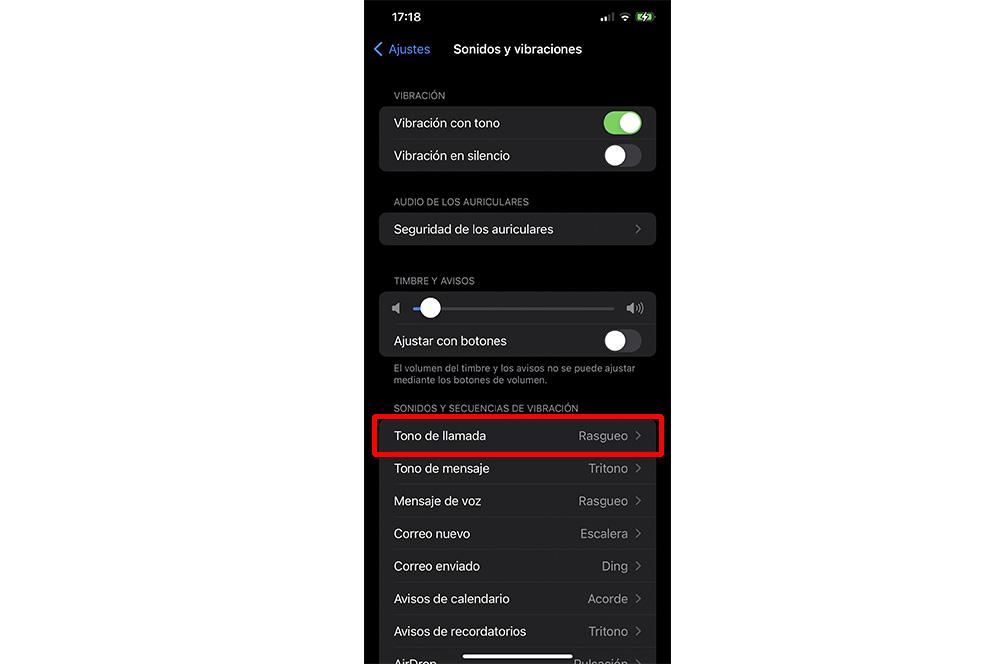
Wähle ein Lied
Auf Seiten der Android-Telefone bieten sie uns in Wahrheit die Möglichkeit, ein Lied auswählen als personalisierter Klingelton. Und das Beste ist, dass die Datei im Gegensatz zu Apple-Handys nicht in dem spezifischen Format vorliegen muss, das wir Ihnen zuvor mitgeteilt haben.
Deshalb müssen wir den Song nur im Speicher des Android-Geräts speichern oder sogar Google Drive und gehen Sie dann zu Einstellungen> Ton> Erweitert> Klingelton oder ähnlich> Klingelton hinzufügen .
Innerhalb des iPhones haben wir die Möglichkeit, sie direkt über . zu kaufen Apples Tone Store , die wir unter Einstellungen> Töne und Vibrationen> Klingelton finden. Wenn wir jedoch die App herunterladen, Garageband , können wir jeden Song, den wir im Terminal gespeichert haben, ablegen. Wenn Sie die Datei im internen Speicher Ihres Geräts gespeichert haben, kann die App sie daher erkennen.
Gehen Sie dann zur App> Audio Rekorder und klicken Sie oben links auf das dritte Symbol. Wenn Sie sich in der Timeline des Editors befinden, können Sie den gewünschten Song hinzufügen.
Um dies zu erreichen, müssen Sie oben zum vorletzten Symbol gehen> Elemente durchsuchen in der Datei-App auswählen> den gewünschten Song auswählen. Ziehen Sie anschließend die Audiospur auf die Timeline. Gehen Sie nach der Anpassung zu dem oben links angezeigten Pfeil und klicken Sie auf Meine Lieder> Teilen> Wählen Sie nun die Option Ton, damit Ihr iPhone die Datei erkennen kann. Schließlich müssen wir es nur unter Einstellungen> . finden Geräusche und Vibrationen > Klingelton.
Benachrichtigungen ändern
Und wie könnte es anders sein, es ist auch möglich Ändern Sie den Ton der Benachrichtigungen auf Android und iOS . Diese Benachrichtigungen ertönen beispielsweise beim Empfang einer SMS oder eines E-Mail, alle mit nativen Android-Anwendungen. Die restlichen Anwendungen haben jedoch auch ihre eigenen benutzerdefinierten Einstellungen.
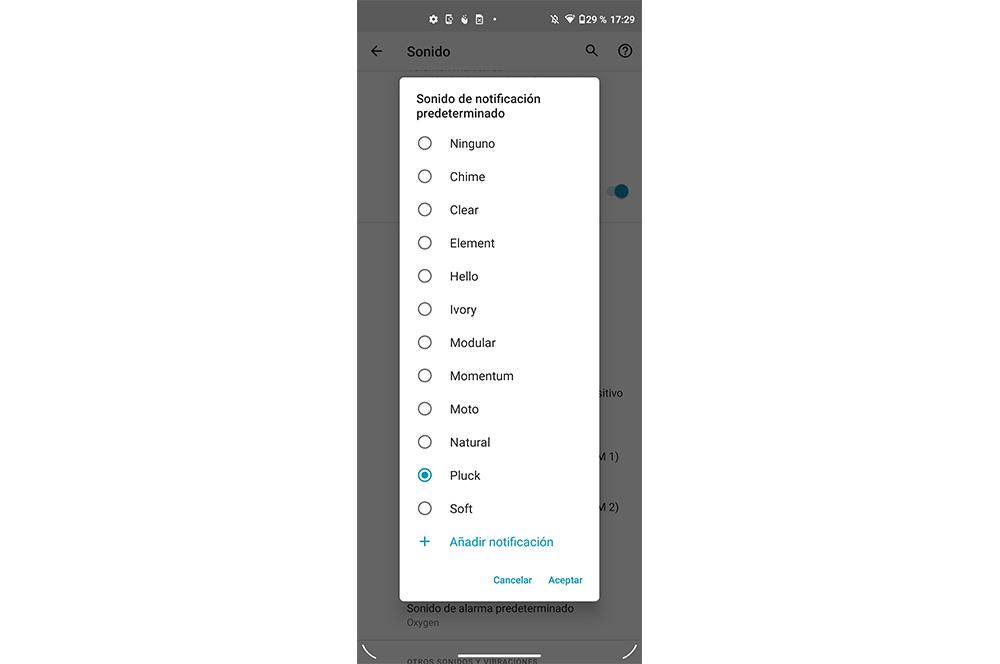
Dazu müssen wir, ähnlich wie im vorherigen Fall, einfach zu Einstellungen> Sound> Erweitert> . gehen Standard-Benachrichtigungston . Sobald wir drinnen sind, können wir zwischen den Optionen wählen, die nativ angezeigt werden, oder denen, die wir selbst hinzugefügt haben, wenn wir auf die Option Benachrichtigung hinzufügen klicken (wie im vorherigen Bild zu sehen).
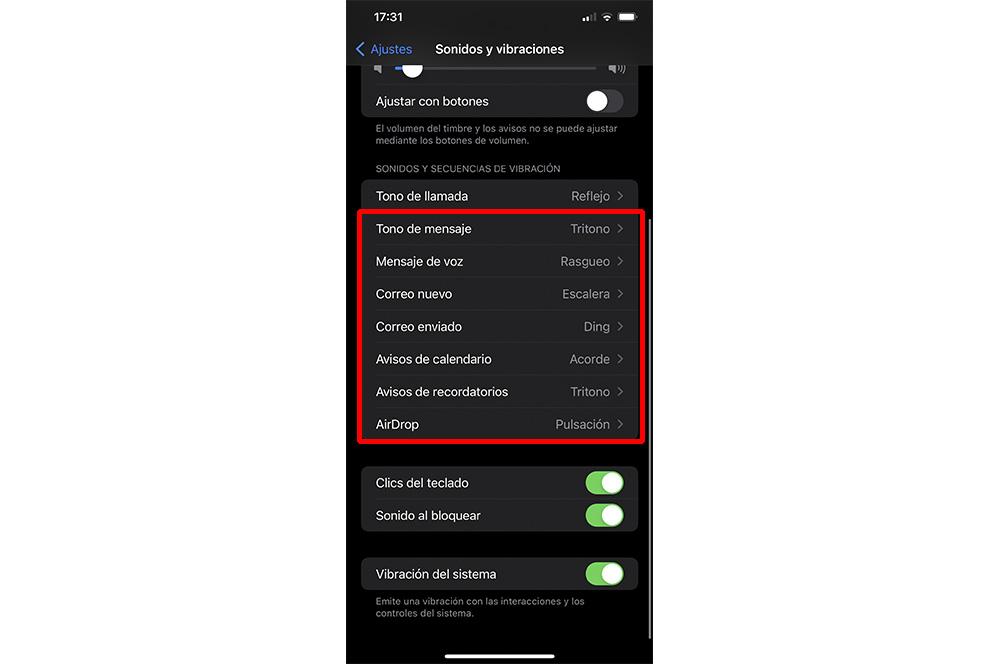
Bei iPhones finden wir im Abschnitt Einstellungen> Töne und Vibrationen verschiedene Optionen für die Benachrichtigungen, die wir erhalten werden. iOS wird uns insbesondere anbieten, den Ton von Nachrichten ändern , Sprachnachrichten, neue E-Mails, Kalenderbenachrichtigungen, Erinnerungen und AirDrop.
Mach es mit dem Computer
Die erste Option, über die wir sprechen werden, besteht im Wesentlichen darin, einen Computer zu verwenden, um neue Töne importieren auf unser Android- oder iPhone-Handy. Daher verbinden wir als erstes unser Smartphone mit dem PC und greifen auf den internen Speicher von Android zu oder verwenden ein spezielles Programm für Apple, wie wir unten sehen werden.
Bei Android-Telefonen müssen wir jedoch darauf achten, dass die Töne statt auf die SD in den internen Speicher kopiert werden, da wir auf diese Weise Probleme vermeiden und einen optimalen Betrieb beim Empfang von Anrufen und Benachrichtigungen gewährleisten.
Auf Android
Wie wir im folgenden Bild sehen können, haben wir mehrere Ordner auf unserem Gerät. Wenn wir einen personalisierten Klingelton verwenden möchten, müssen wir einfach die Datei (z. B. im MP3-Format) in das ' Ringtones ' Mappe.
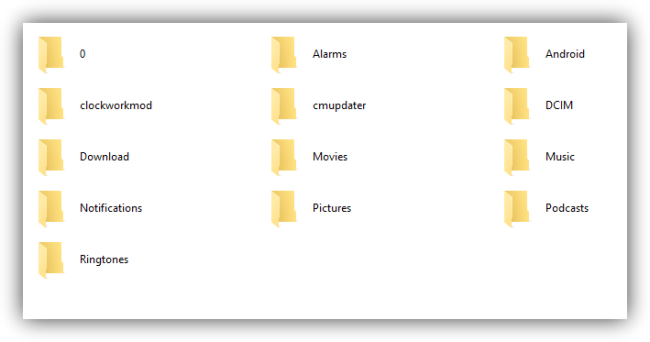
Sobald die Datei kopiert ist, gehen wir zu Einstellungen> Ton> Telefonklingelton und von hier aus können wir unseren Klingelton auswählen. Wie wir in der Liste sehen können, wird die kopierte angezeigt.
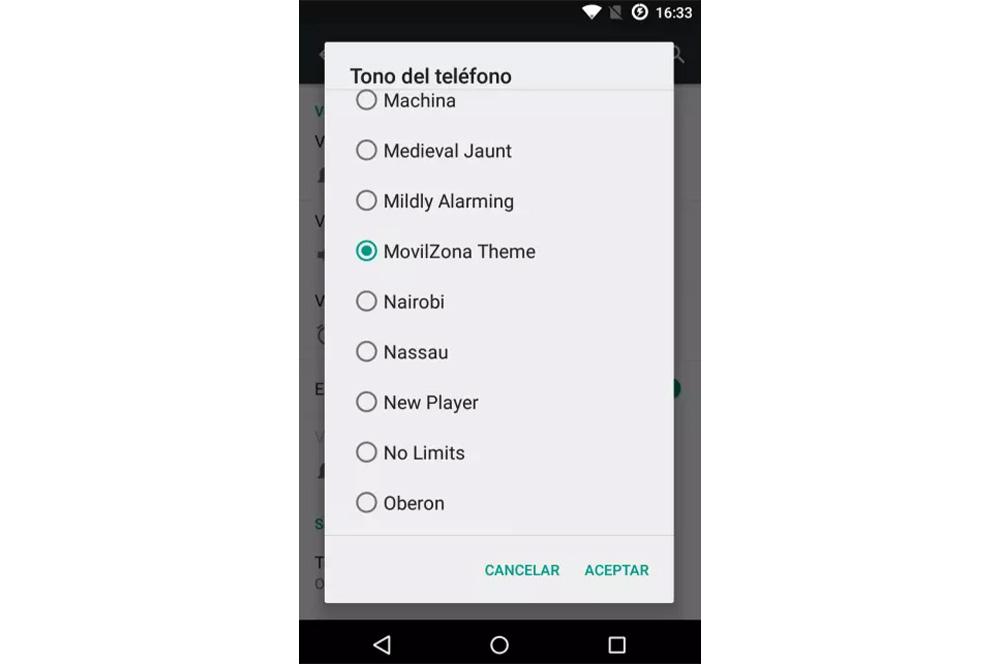
Dies wird uns helfen, Audio für Benachrichtigungen zu importieren. Das heißt, es wird ähnlich wie im vorherigen Fall sein, wir müssen einfach den Benachrichtigungston kopieren, den wir in die ' Benachrichtigungen ' Mappe. Dann wird der benutzerdefinierte Klingelton automatisch der Liste hinzugefügt. Wir können es also unter Einstellungen> Ton> Benachrichtigungston auswählen.
Auf dem iPhone
Wenn Sie einen benutzerdefinierten Klingelton über eine App wie GarageBand erstellt haben, können Sie ihn über iTunes für . mit Ihrem iPhone synchronisieren Windows oder der Finder auf a Mac Computer. Dazu müssen wir nur unser iPhone mit dem PC verbinden. Vertrauen Sie beiden Geräten, wenn Sie dies noch nie getan haben oder haben. Später müssen wir iTunes für Windows öffnen, während wir bei einem Mac den Finder öffnen müssen. Suchen Sie schließlich Ihr iPhone> wählen Sie die Registerkarte Allgemein und ziehen Sie den gewünschten Ton auf diese Registerkarte.
Wir müssen jedoch bedenken, dass, um den Terminals der amerikanischen Firma Töne hinzufügen zu können, die Töne in .m4r-Format , da dies der Formattyp ist, den iOS für die Sounds von Apple-Geräten verwendet. Und falls Sie es nicht wussten, ein Klingelton auf einem iPhone hält an maximal 30 Sekunden .
Und im Fall von Apple-Telefonen, den neuen Tönen, die wir von unserem Computer importieren möchten, um den Benachrichtigungen unseres iPhones eine andere Note zu verleihen, müssen Sie weiterhin das gerade erwähnte Format haben.